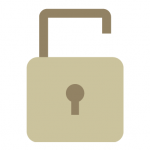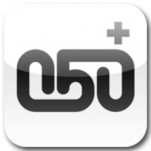Apple
AppleApple:MacやiOSで簡単にファイルを送受信できるinstashareが便利
iPhoneやiPad、Mac間でファイルを簡単に送受信できるんです。 Wi-FiやBluetooth、さらにiPhoneのテザリングでも使える便利なAppです!これはすばらしい! iOS6からiPhoneとMacでAirdropが可能になると言われていたような気がしますが、実現されなくてガッカリしました。 しかしinstashareを使うとAirdropライクな使い方ができるのです、便利な奴ですね。 iPhoneで撮った動画や画像はメッセージやメールで送信したり、dropboxやiCloudを経由してMacまで運んでいましたがinstashareを使うと動画は圧縮されることなく送信できる、さらに早い! めっちゃ早い、かめねこビックリ。 ビックリして導入したのでインストールから簡単な使い方までをメモしておきます。 ※iphoneにもAirdropが来たので今は不要になってしまいましたね><